
특정 키만 안 눌리는 키보드? 해결 방법 총정리와 예방법까지!
아무리 힘껏 눌러도 특정 키만 반응하지 않는 키보드! 일의 흐름을 끊고, 게임의 몰입도를 깨뜨리는 이 짜증나는 상황, 더 이상 참을 수 없으시죠? 이 글에서는 특정 키만 안 눌리는 키보드 문제의 원인을 분석하고, 효과적인 해결 방법과 예방법을 총정리해 드립니다. 더 이상 시간 낭비 없이 문제를 해결하고 다시 매끄러운 작업 환경으로 돌아가세요!
✅ 특정 키만 안 눌리는 키보드? 전문가가 알려주는 해결법과 예방법으로 문제 해결하세요! 지금 바로 확인하고 키보드 고장 걱정 끝!
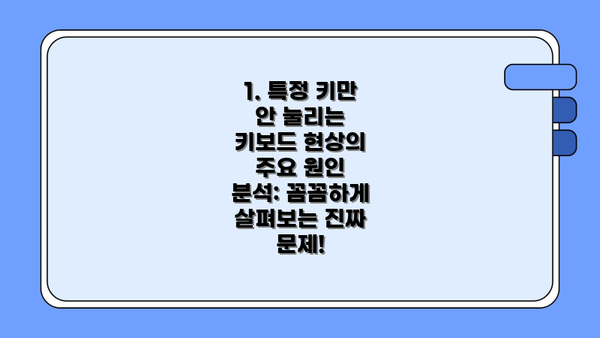
1. 특정 키만 안 눌리는 키보드 현상의 주요 원인 분석: 꼼꼼하게 살펴보는 진짜 문제!
키보드의 특정 키만 안 눌리는 문제, 정말 답답하죠? 작업 효율도 떨어지고, 게임 중이라면 더욱 짜증이 날 거예요. 이런 현상의 원인은 생각보다 다양하답니다. 하나씩 자세히 살펴보고, 여러분의 키보드 문제를 해결해 드릴게요!
먼저, 가장 흔한 원인들을 몇 가지 카테고리로 나눠서 설명해 드릴게요.
1. 물리적인 손상:
먼지나 이물질: 키보드 키 아래에 먼지, 머리카락, 음식 부스러기 등 이물질이 끼어 키가 제대로 작동하지 않을 수 있어요. 특히 자주 사용하는 키 주변에 이물질이 쌓이기 쉽답니다. 예를 들어, 스페이스바나 엔터키처럼 큰 키는 이물질이 끼기 쉬운 구조를 가지고 있고요.
키캡 이탈 또는 손상: 키캡이 제대로 끼워지지 않았거나, 휘어지거나 깨진 경우 특정 키가 안 눌릴 수 있어요. 세게 누르거나 잘못된 청소 방법으로 인해 발생할 수 있으니 조심해야 해요.
키보드 내부 고장: 내부 연결 부위의 손상이나 고장으로 특정 키의 접촉 불량이 발생할 수 있어요. 이는 외부에서 직접 확인하기 어려운 문제이기 때문에 전문가의 도움이 필요할 수도 있답니다. 액체를 쏟았거나 충격을 받은 경우 이런 경우가 많아요. 특정 키 주변의 부품이 망가져서 그 키만 안 눌리는 경우도 있고요.
2. 소프트웨어 및 드라이버 문제:
드라이버 오류: 키보드 드라이버가 손상되거나 오래된 경우 키보드의 일부 기능이 제대로 작동하지 않을 수 있어요. 드라이버를 업데이트하거나 재설치하는 것이 필요할 수 있답니다.
키보드 매핑 문제: 특정 프로그램이나 게임에서 키보드 매핑이 잘못 설정되었을 가능성도 있어요. 다른 프로그램과의 충돌 또는 게임 설정 등을 확인해봐야 해요. 예를 들어, 게임 내에서 특정 키가 다른 기능에 할당되어 원래 기능이 작동하지 않을 수 있죠.
시스템 오류: 운영체제의 시스템 오류로 인해 특정 키가 인식되지 않을 수도 있어요. 컴퓨터를 재부팅하거나 시스템 복구를 시도해 볼 수 있답니다.
3. 기타 원인:
USB 포트 문제: 키보드를 연결한 USB 포트에 문제가 있을 수 있어요. 다른 포트에 연결해 보거나 USB 케이블을 교체해 보세요. 무선 키보드라면 배터리 문제나 연결 상태를 확인해 봐야 해요.
Ghosting 현상 (고스팅): 동시에 여러 키를 누를 때 특정 키가 인식되지 않는 현상이에요. 이건 키보드의 종류나 제품 사양에 따라 다르게 나타나니, 자신의 키보드 사양을 확인해 보는 것이 좋아요.
<중요!> 위의 원인들을 모두 확인했는데도 문제가 해결되지 않는다면, 키보드 자체의 고장일 가능성이 높으니, 새 키보드를 구매하거나 AS센터에 문의하는 것이 가장 좋습니다.
이러한 원인들을 하나씩 점검하며 문제 해결에 접근하면, 특정 키만 안 눌리는 키보드 문제를 효과적으로 해결할 수 있을 거예요. 다음 단계에서는 문제 해결을 위한 구체적인 가이드를 제시해 드리겠습니다.
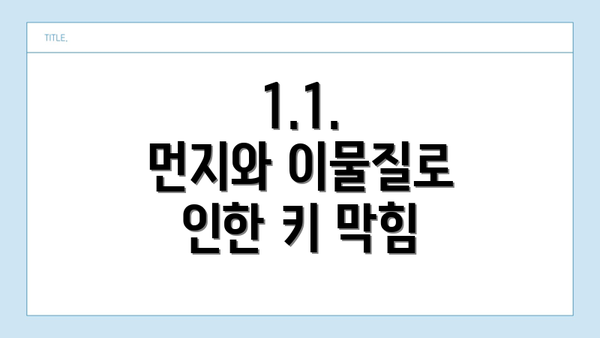
1.1. 먼지와 이물질로 인한 키 막힘
가장 흔하고 간단하게 해결할 수 있는 원인은 바로 먼지나 이물질입니다. 키보드 사이에 낀 먼지나 머리카락, 음식물 찌꺼기 등이 키의 작동을 방해할 수 있습니다. 특히 오랫동안 청소하지 않은 키보드일수록 이러한 문제가 발생할 가능성이 높습니다.
- 해결 방법: 압축 공기나 부드러운 솔을 이용하여 키보드 틈새의 먼지와 이물질을 제거해 줍니다. 키캡을 분리하여 더욱 세밀하게 청소하는 것도 효과적입니다. 에탄올을 적신 면봉으로 키캡을 닦아주면 더욱 깨끗하게 청소할 수 있습니다. 단, 키보드 내부에 직접 액체를 뿌리거나 과도한 힘을 가하지 않도록 주의해야 합니다.
1.2. 키보드 드라이버 문제
키보드 드라이버가 손상되거나 오류가 발생하면 특정 키가 인식되지 않거나 제대로 작동하지 않을 수 있습니다. 이는 최근 운영체제 업데이트나 드라이버 충돌 등으로 발생할 수 있습니다.
- 해결 방법: 장치 관리자를 열어 키보드 드라이버를 확인하고, 업데이트하거나 다시 설치합니다. 드라이버를 제거한 후 컴퓨터를 재부팅하면 자동으로 최신 드라이버를 설치하는 경우도 있습니다. 필요하다면 제조사 웹사이트에서 해당 키보드 모델의 드라이버를 다운로드하여 직접 설치해야 할 수도 있습니다.
1.3. 키보드 하드웨어 고장
가장 심각한 원인은 키보드 자체의 하드웨어 고장입니다. 키보드 내부의 접점 불량이나 부품 고장으로 인해 특정 키가 작동하지 않을 수 있습니다. 오래된 키보드일수록 하드웨어 고장의 가능성이 높습니다.


- 해결 방법: 키보드를 다른 컴퓨터에 연결하여 문제가 지속되는지 확인합니다. 다른 컴퓨터에서도 같은 현상이 발생한다면 키보드 자체의 하드웨어 문제일 가능성이 높습니다. 이 경우에는 키보드 수리 또는 교체가 필요합니다. 만약 다른 컴퓨터에서도 동일한 문제가 발생한다면 키보드 자체의 고장일 가능성이 매우 높으므로, 새로운 키보드로 교체하는 것을 고려해야 합니다.
1.4. USB 포트 문제
키보드를 연결하는 USB 포트에 문제가 있을 경우에도 특정 키가 인식되지 않거나 작동하지 않을 수 있습니다. 다른 USB 포트에 키보드를 연결하여 문제 해결을 시도할 수 있습니다.
- 해결 방법: 다른 USB 포트에 키보드를 연결해 봅니다. 만약 다른 포트에서 정상적으로 작동한다면 초기 USB 포트의 문제였을 가능성이 높습니다. USB 허브를 이용하는 경우 허브 자체의 문제일 수도 있으니 허브를 제거하고 직접 연결해 보는 것을 권장합니다.
2. 특정 키 안 눌리는 키보드 문제 해결을 위한 단계별 가이드
키보드 특정 키가 안 눌리는 문제, 정말 답답하시죠? 차분하게 아래 단계를 따라 해결해보세요! 문제 해결에 도움이 되는 정보를 표로 정리해 드릴게요.
| 단계 | 조치 방법 | 추가 설명 | 확인 사항 | 예상 결과 |
|---|---|---|---|---|
| 1단계: 간단한 점검 | 키보드를 다른 USB 포트에 연결해보세요. | 다른 포트에서도 동일한 현상이 발생하는지 확인하는 단계입니다. 만약 다른 포트에서는 정상 작동한다면, USB 포트의 문제일 가능성이 높아요. | 특정 USB 포트의 문제는 아닌지, 키보드의 USB 연결 상태는 안정적인지 확인해주세요. 다른 기기에 연결해보는 것도 좋은 방법이에요. | 특정 USB 포트 문제 해결 또는 문제 지속 확인 |
| 2단계: 키보드 청소 | 먼지나 이물질을 꼼꼼하게 제거해주세요. 압축공기나 부드러운 솔을 이용하세요. | 키캡을 분리하여 청소하면 더욱 효과적이에요. 하지만 키캡 분리에 어려움을 느끼신다면, 압축공기를 이용하여 먼지를 불어내는 방식으로 진행해도 괜찮아요. | 키보드 틈새에 끼어있는 먼지나 머리카락, 과자 부스러기 등을 알아보세요. | 눌리지 않던 키가 다시 작동할 수 있어요! |
| 3단계: 드라이버 확인 및 재설치 | 장치 관리자에서 키보드 드라이버를 확인하고, 필요한 경우 재설치 또는 업데이트해주세요. | 윈도우 검색창에 “장치 관리자”를 입력하여 실행하면 돼요. 키보드 드라이버를 찾아 우클릭 후 “드라이버 업데이트” 또는 “드라이버 제거”를 선택하여 다시 설치하면 됩니다. | 드라이버가 최신 버전인지, 오류가 있는지 확인해주세요. | 드라이버 문제로 인한 오류 해결 가능 |
| 4단계: 다른 키보드 연결 테스트 | 다른 키보드를 연결하여 정상 작동하는지 알아보세요. | 다른 키보드가 정상적으로 작동한다면, 문제는 키보드 자체에 있을 가능성이 커요. 만약 다른 키보드도 동일한 문제를 보인다면, 컴퓨터 자체의 문제일 가능성이 있으니, 컴퓨터 점검이 필요할 수 있어요. | 다른 키보드를 통해 컴퓨터 자체의 문제인지, 특정 키보드의 문제인지 판단할 수 있습니다. | 문제의 원인 규명 |
| 5단계: 키보드 고장 가능성 점검 | 키보드 수리 또는 교체를 고려해보세요. | 만약 위 단계들을 모두 시도했는데도 문제가 해결되지 않는다면, 키보드 자체의 고장일 가능성이 높아요. 수리센터에 방문하거나, 새로운 키보드를 구입하는 것을 고려해보세요. | 키보드의 물리적인 손상이나 고장 여부를 다시 한번 확인하면 도움이 될 거예요. | 최종적인 문제 해결 |
만약 위 모든 방법을 시도했는데도 특정 키가 여전히 안 눌린다면, 키보드 자체의 하드웨어 문제일 가능성이 가장 높으니, 수리 또는 교체를 고려하셔야 해요.
이 가이드가 여러분의 키보드 문제 해결에 도움이 되기를 바랍니다! 다음 단계에서는 특정 키 안 눌리는 문제를 예방하는 방법에 대해 자세히 알아볼게요.
3. 특정 키 안 눌리는 문제 방지를 위한 예방법
키보드 고장은 정말 속상하죠? 하지만 미리 예방하면 이런 불편함을 줄일 수 있어요! 특정 키만 안 눌리는 문제를 예방하기 위한 몇 가지 실용적인 팁을 알려드릴게요. 꼼꼼히 확인하시고, 앞으로는 키보드 때문에 스트레스 받지 않도록 미리미리 관리해 보세요!
청결 유지가 최고의 예방책입니다!: 키보드는 먼지, 음식물 찌꺼기, 머리카락 등이 쉽게 쌓이는 곳이에요. 먼지가 키보드 내부에 쌓이면 키가 제대로 작동하지 않거나, 심지어 고장의 원인이 될 수도 있답니다. 주기적으로 압축공기나 부드러운 솔을 이용해서 키보드의 먼지를 제거해 주세요. 키캡을 분리하여 세척하는 것도 효과적이지만, 조립 과정에서 문제가 생길 수 있으니 주의가 필요해요. 특히 먹는 것을 하면서 키보드를 사용한다면 더욱 신경 써야겠죠?
음료수는 키보드의 적입니다!: 음료수를 쏟으면 키보드가 완전히 고장날 수 있어요. 절대 키보드 근처에 음료수를 두지 마세요! 만약 실수로 쏟았다면, 즉시 전원을 끄고 키보드를 뒤집어 물기를 제거한 후 완전히 말려야 해요. 절대 키보드를 켜지 마세요! 수리할 수 없는 상황이 올 수도 있답니다.
과도한 힘은 금물입니다!: 키를 세게 누르거나, 억지로 누르는 습관은 키보드에 무리를 주고 수명을 단축시켜요. 부드럽게 키를 누르는 습관을 들여 보세요. 특히 게임을 자주 하시는 분들은 더욱 주의해야 해요!
정품 키보드 사용과 제조사 권장 사항 준수: 가격이 저렴한 호환 키보드는 내구성이 떨어질 수 있어요. 가능하다면 정품 키보드를 사용하고, 제조사에서 권장하는 사용법과 관리법을 잘 지키는 것이 중요해요. 이를 통해 키보드의 수명을 연장하고, 예상치 못한 고장을 예방할 수 있답니다.
정기적인 점검과 관리: 키보드를 정기적으로 점검하여 이상 증상이 있는지 확인해 보세요. 만약 특정 키가 잘 안 눌리거나, 반응 속도가 느리다면 빨리 조치를 취하는 것이 좋아요. 문제가 커지기 전에 해결하는 것이 비용과 시간을 절약할 수 있답니다.
예방이 최선의 해결책입니다. 키보드를 아끼고, 올바르게 사용하고, 꾸준히 관리하면 특정 키만 안 눌리는 문제를 미연에 방지할 수 있어요!
이 팁들을 잘 활용하셔서 앞으로는 키보드 때문에 걱정하지 않으셨으면 좋겠어요!
- 요약 정리: 특정 키만 안 눌리는 키보드, 해결 완벽 가이드!
자, 이제까지 특정 키만 안 눌리는 키보드 문제의 원인 분석부터 해결 방법, 그리고 예방법까지 자세히 알아보았어요. 정리하자면 다음과 같아요.
문제의 원인은 크게 세 가지로 나눌 수 있답니다.
- 물리적 손상: 키캡이 제대로 안 끼워져 있거나, 키보드 내부의 기계적인 스위치 고장, 먼지나 이물질 유입 등이 있죠. 이럴 땐 직접 수리하거나 전문가의 도움을 받아야 할 수도 있어요.
- 소프트웨어 문제: 드라이버 오류, 키보드 매핑 설정 문제, 특정 프로그램과의 충돌 등 소프트웨어적인 문제도 자주 발생하죠. 재부팅이나 드라이버 업데이트로 간단히 해결될 수도 있답니다.
- 시스템 오류: 윈도우 시스템 자체의 문제로 특정 키가 인식되지 않을 수도 있어요. 시스템 파일 검사나 복구를 통해 해결해 볼 수 있겠죠.
해결 방법은 원인에 따라 달라져요.
만약 물리적 손상이 의심된다면, 먼저 키캡을 제거하고 이물질을 제거하거나, 키 스위치를 점검해 보는 것이 좋답니다. 심각한 손상이라면 수리 혹은 교체를 고려해야 해요. 소프트웨어 문제라면 드라이버를 업데이트하거나, 키보드 매핑 설정을 확인하고, 문제가 되는 프로그램을 제거해 보는 것을 추천드려요. 시스템 오류는 시스템 파일 검사나 복구를 통해 해결해 보세요. 간단한 재부팅도 큰 효과를 보일 수 있답니다.
예방을 위해서는 다음과 같은 방법을 활용해 보세요.
- 키보드를 정기적으로 청소하고, 이물질이 들어가지 않도록 주의해야 해요.
- 음료수나 음식물을 키보드 근처에 두지 않도록 조심해야겠죠.
- 키보드를 과도하게 사용하지 않고, 휴식을 취하는 것도 중요해요.
- 정품 드라이버를 사용하고, 정기적으로 업데이트하는 습관을 들이면 소프트웨어 문제를 예방할 수 있답니다.
<중요!> **문제 발생 시, 원인을 정확히 파악하고 단계별로 문제 해결을 시도하는 것이 가장 중요해요. 무작정 부품을 교체하거나, 복잡한 설정을 건드리기 전에 차분하게 원인을 찾아 해결해 나가는 것이 효율적이랍니다.
이 모든 과정을 통해 키보드 문제를 해결하고, 앞으로도 쾌적한 타이핑 환경을 유지할 수 있기를 바라요! 어려운 부분이 있으면 언제든지 질문해주세요!
5. 결론: 키보드 고장, 이젠 걱정 끝! 원활한 타이핑을 위한 당신의 솔루션!
자, 지금까지 특정 키만 안 눌리는 키보드 문제의 원인 분석부터 해결 방법, 그리고 예방법까지 자세히 알아보았어요. 먼지, 이물질, 드라이버 문제, 혹은 키캡의 손상까지, 다양한 원인과 그에 맞는 해결책들을 살펴보면서 어떤 문제든 해결 가능하다는 자신감이 생기셨기를 바라요.
이 글을 통해 여러분은 이제 키보드 고장으로 인한 불편함과 스트레스에서 벗어날 수 있어요. 단순한 문제는 직접 해결하고, 복잡한 문제는 전문가의 도움을 받는 방법도 알게 되었으니 말이죠.
핵심은 바로 예방이에요. 정기적인 청소와 관리만으로도 많은 문제를 미연에 방지할 수 있답니다. 조금만 신경 써주신다면, 원활한 타이핑으로 업무 효율도 높이고, 더욱 쾌적한 작업 환경을 만들 수 있어요.
마지막으로, 키보드 문제 해결을 위한 간단한 체크리스트를 정리해 드릴게요. 다음과 같은 점들을 꼼꼼히 확인해 보세요!
- 먼지나 이물질이 없는지 키보드를 깨끗하게 청소했는지 확인해주세요.
- 키보드 드라이버가 최신 버전인지 확인하고 업데이트 해주세요.
- 키보드 연결 상태(USB, 무선)를 확인해주세요.
- 문제가 지속된다면, 전문 수리센터에 문의하는 것을 고려해보세요.
이제 더 이상 키보드 때문에 시간과 에너지를 낭비하지 않아도 돼요! 오늘 배운 내용들을 활용하여 언제든 쾌적하고 효율적인 타이핑 환경을 유지하시길 바랍니다. 편안하고 부드러운 타이핑으로 여러분의 생산성을 높여보세요! 행복한 타이핑 되세요!
자주 묻는 질문 Q&A
Q1: 특정 키만 안 눌리는 키보드 문제의 가장 흔한 원인은 무엇인가요?
A1: 가장 흔한 원인은 먼지나 이물질로 인한 키 막힘, 드라이버 오류, 그리고 키보드의 물리적 손상입니다.


Q2: 키보드 특정 키가 안 눌릴 때, 스스로 해결할 수 있는 방법은 무엇인가요?
A2: 먼저 키보드를 청소하고, 드라이버를 업데이트하거나 재설치하고, 다른 USB 포트에 연결해보세요. 문제가 지속되면 다른 키보드를 연결하여 문제의 원인을 파악해야 합니다.
Q3: 특정 키 안 눌리는 문제를 예방하기 위한 방법은 무엇인가요?
A3: 키보드를 정기적으로 청소하고, 음료수를 근처에 두지 않으며, 키를 과도하게 누르지 않는 습관을 들여야 합니다. 정품 키보드를 사용하고 제조사 권장 사항을 준수하는 것도 중요합니다.
이 콘텐츠의 무단 사용은 저작권법에 위배되며, 이를 위반할 경우 민사 및 형사상의 법적 처벌을 받을 수 있습니다. 무단 복제, 배포를 금지합니다.
※ 면책사항: 위 본문 내용은 온라인 자료를 토대로 작성되었으며 발행일 기준 내용이므로 필요 시, 최신 정보 및 사실 확인은 반드시 체크해보시길 권장드립니다.















